Huawei Flash Tools IDT 2.0
טיפים וטריקים של Android / / August 04, 2021
פרסומות
במדריך זה אנו נראה לך כיצד לבטל את הסרת מכשירי ה- Huawei שלך באמצעות ה- IDT של כלים פלאש של Huawei 2.0. בעוד שרוב יצרני הסמארטפונים משתמשים בערכות השבבים Qualcomm ו- MediaTek, חלקם הולכים על Exynos יחידות. עם זאת, Huawei נוקטת גישה שונה לחלוטין. יש להם את קירין SoC 'הביתי' כערכות השבבים הבסיסיות. אבל גם אז, הם עדיין שחקנים פעילים למדי בתחום ההתאמה האישית.
יש שפע של התאמות בינאריות, אופנות וציוצים מותאמים אישית עבור מגוון רחב של מכשירים. בזמן פותח את נעילת האתחול זו עדיין משימה מאתגרת, אך ברגע שאתה מסוגל לעשות זאת, יש שפע של התאמות אישיות שמחכות לך. ממש מהאפשרות להתקין שחזור מותאם אישית כמו TWRP ועד השתרשות המכשיר באמצעות Magisk, האפשרויות עומדות אינסופיות.
עם זאת, בזמן שניסו את המשימות האמורות, תמיד יש סיכוי שהדברים ילכו דרומה. במילים אחרות, רק טעות קלה בהבהוב של קובץ כלשהו, והמכשיר שלך עשוי להיות במגף אתחול או אפילו גרוע מכך. אבל גם אם זה קורה, עדיין יש דרך נוחה לצאת. אתה יכול לבטל לבטל בקלות את מכשירי Huawei שלך באמצעות כלים Flash Flash של Huawei IDT 2.0. ובמדריך זה נראה לך כיצד לעשות זאת בדיוק. אז ללא התייחסות נוספת, בואו נתחיל.

פרסומות
תוכן העניינים
-
1 כלים פלאש של Huawei IDT 2.0 | פלאש טלפונים מתים חזרה לחיים
- 1.1 שלב 1: נתוני גיבוי (אם אפשר)
- 1.2 שלב 2: טען את המכשיר שלך
- 1.3 שלב 3: התקן את מנהלי ההתקן USB של Huawei
- 1.4 שלב 4: הורד את כלי ה- Flash Flash של Huawei IDT 2.0
- 1.5 שלב 5: הורד את קובץ הקושחה של XML של Huawei
- 1.6 שלב 6: בטל את הסימון של המכשיר באמצעות Huawei Flash Tools IDT 2.0
כלים פלאש של Huawei IDT 2.0 | פלאש טלפונים מתים חזרה לחיים
לפני שנתחיל, ישנה נקודה חשובה שכדאי לדון בה. בעוד מכשירי Qualcomm מגיעים עם ה- מצב EDL המאפשר לכלי המתאים לתקשר עם המכשירים הלבנים שלהם, אין מצב כזה למכשירי קירין. כתוצאה מכך תצטרך ללכת על שיטת בדיקת נקודה למכשירי Huawei שלך.
באשר להפניות, תוכל לעיין בכמה מהמדריכים המפורטים שלנו בנושא ISP EMMC PinOUT ו נקודת מבחן ולהכיר את עצמך עם המינוח הזה. לאחר שתסיים, תוכל לעבור לסעיף הדרישות שלמטה כדי לבטל את הסרת המכשירים שלך ב- Huawei באמצעות כלי ה- Flash Flash של IDT 2.0.
שלב 1: נתוני גיבוי (אם אפשר)
התהליך עומד למחוק את כל הנתונים במכשיר שלך. אך מכיוון שהמכשיר שלך כבר מת, אין שום שיטה ככזו ליצור גיבוי. עם זאת, אם אתה מוצא דרך לקחת גיבוי, אז עשה זאת מיד.
שלב 2: טען את המכשיר שלך
מכיוון שיש לך מכשיר לבנים, ייתכן שלא תוכל להשיג את אחוז הסוללה הנוכחי. אז רק כדי להיות בצד הבטוח יותר, שמור אותו מחובר לחצי שעה בערך. זה יחייב את המכשיר שלך מספיק כדי שלא יכבה באמצע התהליך.
שלב 3: התקן את מנהלי ההתקן USB של Huawei
כעת הורד והתקן את מנהלי USB של Huawei במחשב האישי שלך. זה יאפשר לזהות את מכשיר ה- Huawei שלך על ידי המחשב האישי שלך.
פרסומות
שלב 4: הורד את כלי ה- Flash Flash של Huawei IDT 2.0
הבא בתור, הורד את כלי ה- Flash Flash של Huawei IDT 2.0. כלי זה פותח על ידי HiSilicon ומאפשר לך להבהב קבצי תמונות XML למכשירים מבוססי Kirin. באמצעות כלי זה אנו נחזיר את טלפון ה- Huawei המת שלך למצב עבודה תקין.
שלב 5: הורד את קובץ הקושחה של XML של Huawei
לבסוף, יהיה עליכם להוריד את קושחת המניות של המכשיר שלכם בצורה של פורמט XML. בדוק פעמיים את פורמט הקובץ מכיוון שכלי IDT קורא רק את קבצי ה- XML, כל פורמט אחר, והכלי לא יוכל לזהות. מבחינת הורדת הקושחה, אתה יכול לבדוק את המקיף שלנו קושחת מניות אוסף. אם אתה לא יכול למצוא אחד כזה, תוכל גם לחפש אותו באינטרנט ולהוריד אותו ממקום אמין.
שלב 6: בטל את הסימון של המכשיר באמצעות Huawei Flash Tools IDT 2.0
- ראשית, הוצא את תוכן כלי ה- Flash Flash של ה- Huawei IDT 2.0 שהורדת לכל מקום נוח במחשב האישי שלך.
- עבור אל התיקיה שחולצה ותראה את קובץ IDT. לחץ עליו לחיצה ימנית ובחר הפעל כמנהל.

- פעולה זו תפעיל את כלי IDT. לחץ על סמל הכלים הממוקם בשורת התפריטים העליונה.
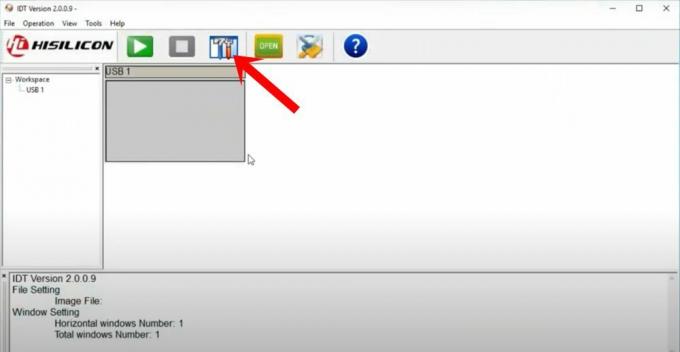
- פעולה זו תעלה את תיבת הדו-שיח הורדות הגדרות. לחץ על עיון ליד קובץ ה- XML של התמונה.
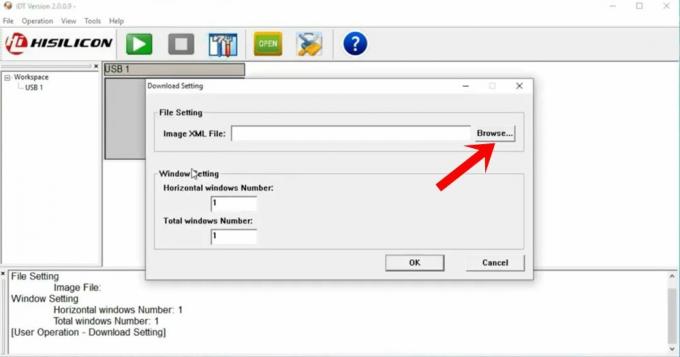
- לאחר מכן נווט לקובץ ה- XML שהורדת למכשיר שלך, בחר אותו ולחץ על פתח.
- עכשיו חבר את מכשיר ה- Huawei למחשב האישי וקצר Pinout אותו לשיטת נקודת הבדיקה. זה יהפוך את המכשיר שלך לזיהוי על ידי כלי IDT.
- ואז מיציאת ה- USB בחר את יציאת ה- COM הנכונה אליה מחובר כעת המכשיר.
- אם הכלי אינו מסוגל לקרוא את המכשיר שלך, תוכל גם לנסות לעבור לכל יציאה אחרת ואז לשנות את יציאת ה- COM בהתאם.
- לבסוף, לחץ על כפתור התחל הממוקם בתפריט העליון של כלי IDT. תוכל גם לעבור לתפריט הפעולה ולבחור התחל.

- תהליך ההבהוב יתחיל כעת ועשוי לארוך מספר דקות. לאחר שתסיים, תקבל הודעה על כך.
- לאחר מכן תוכל להסיר את המכשיר מהמחשב ולאתחל אותו למערכת ההפעלה (אם הוא לא עושה זאת באופן אוטומטי). כמו כן, כעת תוכל לסגור גם את הכלי. זהו זה. התהליך עומד בשלמות.
עם זאת, אנו מסכמים את המדריך כיצד לבטל את הסימון של מכשירי ה- Huawei שלך באמצעות ה- Huawei Flash Tools IDT 2.0. אם אם יש לך שאלות כלשהן בנוגע לשלבי ההוראות הנ"ל, אנא יידע אותנו בסעיף ההערות לְהַלָן. לסיום, הנה כמה שימושי לא פחות טיפים וטריקים לאייפון, טיפים וטריקים למחשב, ו טיפים וטריקים של Android שמגיע גם לתשומת ליבך.


![כיצד להתקין ROM מלאי ב- AllView P9 Energy lite (2017) [קובץ קושחה / ביטול לבנה]](/f/c037fa0e60f655abcb91090939fa132f.jpg?width=288&height=384)
![MIUI 9 גלובלי ביתא ROM 8.4.26 למכשירי Xiaomi מתגלגל כעת [הורד ROM]](/f/4c194636033a8652c565e242003ef69d.jpg?width=288&height=384)